Kaip valdyti „Apple ID“ „Mac“
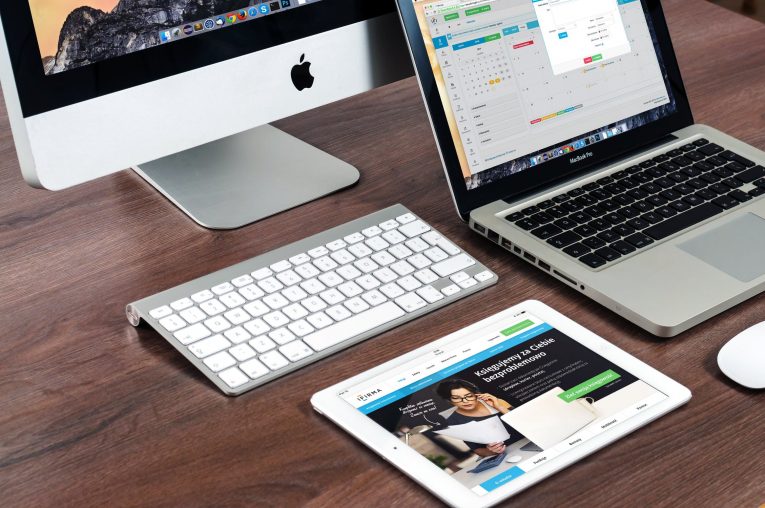
„MacOS Catalina“ vartotojai gali naudotis nauju nauju būdu pasiekti ir valdyti savo „Apple ID“ paskyros informaciją. Galite modifikuoti savo vardą, telefono numerį, el. Pašto adresą, galite patikrinti savo mokėjimus ir išsamią pristatymo informaciją iš visos patogios vietos. Įdomu, kaip? Tiesiog skaitykite toliau.
Table of Contents
Kaip pasiekti „Apple ID“
Tiesiog atidarykite „System Preferences“, esančią prie „Dock“ mygtuko, arba meniu juostoje pasirinkdami „Apple“ piktogramą, tada - „System Preferences“. Toliau pagrindiniame sistemos nuostatų lange pamatysite „Apple ID“ parinktį, kurią galite naudoti norėdami pasiekti savo paskyros duomenis.
Kaip tvarkyti „Apple ID“ paskyros informaciją
Kairėje pusėje galėsite rasti savo informacijos naršymo įrankį. Galėsite rasti savo vardą, telefono numerį ir el. Pašto adresą.
Iš čia galite tvarkyti savo kontaktinę informaciją. Galite pakeisti savo vardą, gimimo datą, pridėti arba pašalinti telefonų numerius ir el. Pašto adresus bei pasirinkti pranešimų ir atnaujinimų nuostatas.
Taip pat galite pakeisti slaptažodį ir pamatyti, kada paskutinį kartą jį modifikavote, pakeisti patikimą telefono numerį, gauti patvirtinimo kodą, kad galėtumėte prisijungti kitame įrenginyje, ir peržiūrėti savo autentifikacijos informaciją.
Kitas dalykas, kurį galite padaryti, yra pakeisti numatytąjį pirkinio mokėjimo metodą, pamatyti „Apple Cash“ ir „Apple Card“ likučius, jei jie tokiu atveju yra tinkami, ir pakeisti pristatymo adresą.
Kaip valdyti „iCloud“, laikmeną ir pirkimus
Dabar turite pereiti į „iCloud“ skyrių, kad galėtumėte tvarkyti „iCloud“ paskyrą, o ne „iCloud“ parinktį pagrindiniame sistemos nuostatų ekrane. Galite sinchronizuoti programas pažymėdami žymimuosius laukelius, kaip anksčiau. Norėdami valdyti „iCloud“ saugojimo parinktis, ekrano apačioje paspauskite mygtuką Tvarkyti.
„App Store“, „Books Store“, nemokamų atsisiuntimų ir pirkinių programoje pirkimo parametrus galite pakeisti „Pirkinių“ skiltyje. Pasirinkite savo paskyros ar prenumeratų mygtuką Tvarkyti, tada atsidarys „App Store“ ir galėsite tęsti ten.
Kaip valdyti savo įrenginius
Paskutinė kairėje pusėje esanti skiltis skirta jūsų įrenginiams. Galėsite pamatyti visus juos čia išvardintus ir paspausti ant vieno papildomos informacijos bei parinkčių. Pvz., Jei pasirinkote „iPhone“ arba „iPad“, galite pamatyti tokią informaciją kaip modelis, versija ir serijos numeris kartu su tuo, ar įjungta parinktis Rasti mano, kada buvo padaryta paskutinė atsarginė kopija, ir kita informacija.
Čia yra įvairių variantų, tačiau pats svarbiausias yra galimybė jį pašalinti iš paskyros. Pastaba: galite pašalinti viską, išskyrus „Mac“ kompiuterį.





